- Pengarang Abigail Brown [email protected].
- Public 2023-12-17 06:56.
- Diubah suai terakhir 2025-01-24 12:18.
Papan kekunci ialah bahagian perkakasan komputer yang digunakan untuk memasukkan teks, aksara dan perintah lain ke dalam komputer atau peranti yang serupa.
Walaupun papan kekunci ialah peranti persisian luaran dalam sistem desktop (ia terletak di luar perumah komputer utama), atau "maya" dalam PC tablet, ia merupakan bahagian penting dalam sistem komputer yang lengkap.
Microsoft dan Logitech ialah beberapa pengeluar papan kekunci fizikal yang paling popular, tetapi banyak pembuat perkakasan lain turut menghasilkannya.
Penerangan Fizikal Papan Kekunci
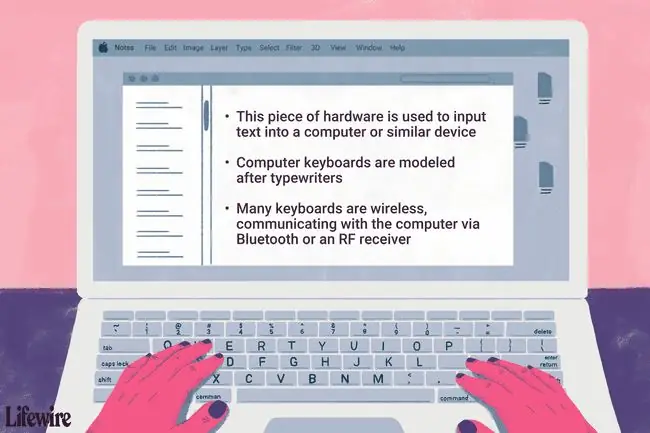
Papan kekunci komputer moden telah dimodelkan dan masih sangat serupa dengan papan kekunci mesin taip klasik. Banyak susun atur papan kekunci tersedia di seluruh dunia (seperti Dvorak dan JCUKEN) tetapi kebanyakan papan kekunci bahasa Inggeris adalah daripada jenis QWERTY. Bahasa lain mempunyai format lalai yang berbeza, seperti QWERTZ untuk bahasa Jerman dan AZERT untuk bahasa Perancis.
Kebanyakan papan kekunci mempunyai nombor, huruf, simbol, kekunci anak panah, dsb., tetapi sesetengahnya juga mempunyai pad kekunci angka, fungsi tambahan seperti kawalan kelantangan, butang untuk mematikan atau tidur peranti, kekunci pintasan boleh atur cara khusus, kekunci yang menyala apabila ditekan, atau bahkan tetikus bebola jejak terbina dalam yang bertujuan untuk menyediakan cara mudah untuk menggunakan kedua-dua papan kekunci dan tetikus tanpa perlu mengangkat tangan anda dari papan kekunci.
Jenis Sambungan Papan Kekunci
Banyak papan kekunci adalah wayarles, berkomunikasi dengan komputer melalui Bluetooth atau penerima RF.
Papan kekunci berwayar bersambung ke papan induk melalui kabel USB, selalunya penyambung USB Jenis-A, tetapi sesetengahnya menggunakan USB-C. Papan kekunci lama bersambung melalui sambungan PS/2. Papan kekunci pada komputer riba sudah tentu disepadukan, tetapi secara teknikal akan dianggap "berwayar" kerana itulah cara ia disambungkan ke komputer.
Kedua-dua papan kekunci wayarles dan berwayar memerlukan pemacu peranti khusus untuk digunakan dengan komputer. Pemacu untuk papan kekunci standard dan bukan lanjutan biasanya tidak perlu dimuat turun kerana ia telah disertakan dalam sistem pengendalian.
Tablet, telefon dan komputer lain dengan antara muka sentuh selalunya tidak termasuk papan kekunci fizikal. Walau bagaimanapun, kebanyakannya mempunyai bekas USB atau teknologi wayarles yang membenarkan papan kekunci luaran dilampirkan.
Seperti tablet, hampir semua telefon pintar moden mempunyai papan kekunci pada skrin yang muncul apabila anda memerlukannya.
Komputer riba dan netbook mempunyai papan kekunci bersepadu tetapi, seperti tablet, boleh mempunyai papan kekunci luaran yang dilampirkan melalui USB.
Pintasan Papan Kekunci
Walaupun kebanyakan daripada kita menggunakan papan kekunci hampir setiap hari, terdapat banyak kekunci yang mungkin anda tidak gunakan atau sekurang-kurangnya tidak pasti mengapa anda menggunakannya. Di bawah ialah beberapa contoh butang papan kekunci yang boleh digunakan bersama untuk membentuk fungsi baharu.
Kunci Pengubah Suai
Sesetengah kunci yang anda patut biasa dengan dipanggil kunci pengubah suai. Anda mungkin akan melihat sebahagian daripada ini dalam panduan penyelesaian masalah di tapak web ini; kekunci Control, Shift dan "Imej" ialah kunci pengubah suai. Papan kekunci Mac menggunakan kekunci Pilihan dan Perintah sebagai kekunci pengubah suai-lihat Setara Papan Kekunci Windows untuk Kekunci Khas Mac untuk mengetahui lebih lanjut tentang itu. alt="
Tidak seperti kunci biasa seperti huruf atau nombor, kekunci pengubah suai mengubah suai fungsi kunci lain. Fungsi biasa kekunci 7, sebagai contoh, adalah untuk memasukkan nombor 7, tetapi jika anda menahan kekunci Shift dan 7 secara serentak, tanda ampersand (&) dihasilkan.
Beberapa kesan kekunci pengubah suai boleh dilihat pada papan kekunci sebagai kekunci yang mempunyai dua tindakan, seperti kekunci 7. Kekunci seperti ini mempunyai dua fungsi, di mana tindakan paling atas diaktifkan dengan kekunci Shift.
Ctrl+C ialah pintasan papan kekunci yang mungkin anda kenali. Ia digunakan untuk menyalin sesuatu ke papan keratan supaya anda boleh menggunakan gabungan Ctrl+V untuk menampalnya.
Contoh lain kombinasi kekunci pengubah suai ialah Ctrl+Alt+Del yang boleh digunakan untuk menutup, log keluar, mengakses Pengurus Tugas, memulakan semula komputer dan banyak lagi. Fungsi kekunci ini tidak begitu jelas kerana arahan untuk menggunakannya tidak diletakkan pada papan kekunci seperti kekunci 7. Ini ialah contoh biasa tentang cara menggunakan kekunci pengubah suai boleh menghasilkan kesan yang tiada satu pun daripada kekunci itu boleh melakukannya sendiri, bebas daripada yang lain.
Alt+F4 ialah satu lagi pintasan papan kekunci. Ini serta-merta menutup tetingkap yang anda sedang gunakan. Sama ada anda berada dalam penyemak imbas web atau menyemak imbas gambar pada komputer anda, gabungan ini akan menutup serta-merta gambar yang anda fokuskan.
Kunci Windows
Walaupun penggunaan biasa untuk kekunci Windows (iaitu, kekunci mula, kekunci bendera, kekunci logo) adalah untuk membuka menu Mula, ia boleh digunakan untuk banyak perkara.
Win+D ialah satu contoh penggunaan kunci ini untuk memaparkan/menyembunyikan desktop dengan cepat. Win+E ialah satu lagi yang berguna yang membuka File Explorer dengan cepat. Win+X (membuka menu pengguna kuasa) ialah kegemaran kami.
Sesetengah papan kekunci mempunyai kekunci unik yang tidak berfungsi dengan cara yang sama seperti papan kekunci tradisional. Contohnya, papan kekunci permainan TeckNet Gryphon Pro termasuk 10 kekunci yang boleh merakam makro.
Menukar Pilihan Papan Kekunci
Dalam Windows, anda boleh menukar beberapa tetapan papan kekunci anda, seperti kelewatan ulangan, kadar ulangan dan kadar berkelip, daripada Panel Kawalan.
Anda boleh membuat perubahan lanjutan pada papan kekunci menggunakan perisian pihak ketiga seperti SharpKeys. Ini ialah program percuma yang mengedit Windows Registry untuk memetakan semula satu kunci kepada yang lain atau melumpuhkan satu atau lebih kekunci sama sekali.
SharpKeys amat berguna jika anda kehilangan kekunci papan kekunci. Contohnya, jika anda tiada kekunci Enter, anda boleh memetakan semula kekunci Caps Lock (atau kekunci F1, dsb.) ke fungsi Enter, pada asasnya mengalih keluar keupayaan bekas kunci untuk mendapatkan semula penggunaan yang terakhir. Ia juga boleh digunakan untuk memetakan kunci kepada kawalan web seperti Muat Semula, Kembali, dsb.
Pencipta Reka Letak Papan Kekunci Microsoft ialah satu lagi alat percuma yang membolehkan anda menukar reka letak papan kekunci anda dengan cepat. Little Tiny Fish mempunyai penjelasan yang baik tentang cara menggunakan program ini.
Anda juga boleh menetapkan semula kekunci pada papan kekunci Mac melalui Keutamaan Sistem.
Soalan Lazim
Apakah itu papan kekunci mekanikal?
Papan kekunci mekanikal mempunyai suis fizikal di bawah kekunci. Apabila anda menekan kekunci, anda menekan butangnya, mencipta semula pengalaman menaip pada mesin taip. Akibatnya, papan kekunci mekanikal boleh membantu meningkatkan ketepatan menaip.
Apakah itu papan kekunci membran?
Papan kekunci membran mempunyai pad tekanan dan bukannya kekunci bergerak yang berasingan. Papan kekunci membran tidak memberikan banyak maklum balas sentuhan, yang menjadikan papan kekunci itu mencabar untuk digunakan sebagai papan kekunci komputer.
Apakah itu papan kekunci berlampu latar?
Papan kekunci bercahaya latar mempunyai lampu di bawah kekunci yang menerangi huruf dan simbol pada kekunci. Pencahayaan ini menjadikan kekunci kelihatan dalam persekitaran cahaya malap. Kekunci yang paling biasa untuk menghidupkan lampu papan kekunci pada komputer Windows ialah F5, F9 dan F11.






